PS怎么无损保存素材?
溜溜自学 平面设计 2022-07-26 浏览:1192
大家好,我是小溜,PS作为处理图片的神器,拥有着强大的功能。今天小溜就来跟大家聊聊如何利用它来保留我们所需的素材。希望本文内容能够给大家带来帮助。
想要更深入的了解“PS”可以点击免费试听溜溜自学网课程>>
工具/软件
硬件型号:小新Pro14
系统版本:Windows7
所需软件:PS CS6
方法/步骤
第1步
首先,打开ps,在【文件】里【打开】图片。
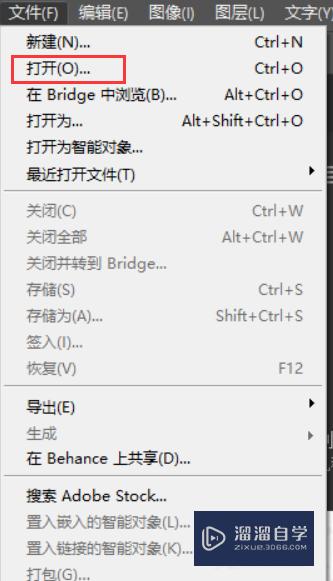
第2步
将原图打开,后,立马ctrl+j复制一层图片。

第3步
点击魔棒工具,对图片进行处理。
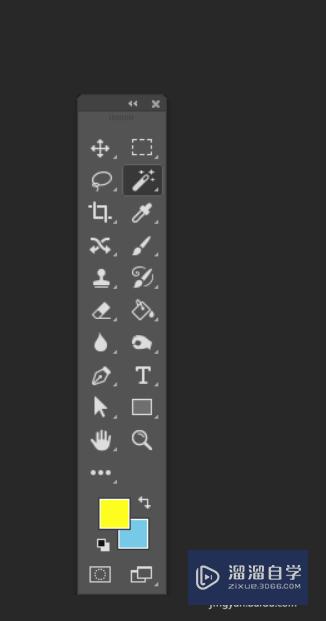
第4步
把多余的部分选中,并按delete键删除掉。
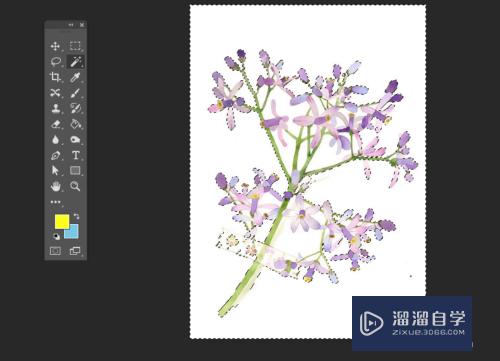
第5步
把下面的原图隐藏掉,清楚地看到哪些地方没有抠干净。
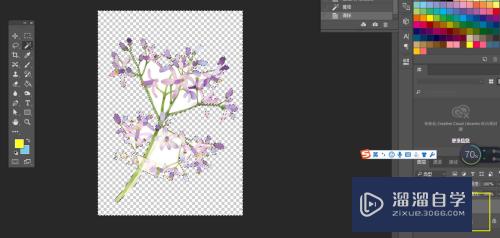
第6步
可以通过按住ctrl+,将图片放大抠去不需要的地方。


第7步
处理完素材后,点击【文件】-【导出】-【保存为web格式】。
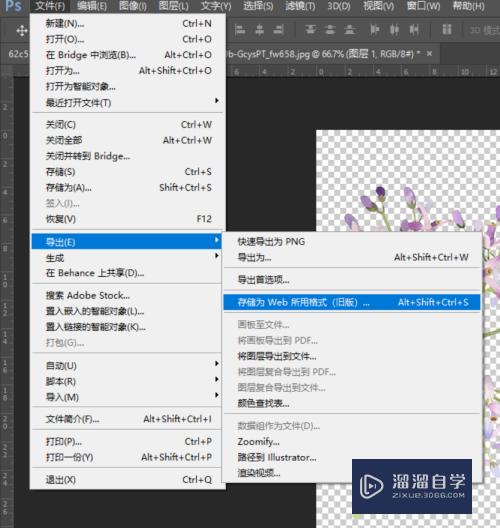
第8步
选择为png格式,并将图片保存为【最佳】,最后存储png格式的图片。
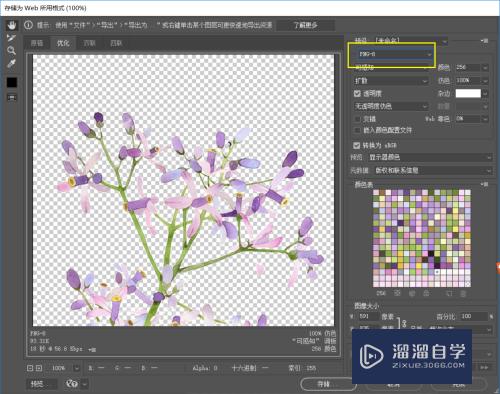
注意/提示
上面就是“PS怎么无损保存素材?”这篇文章的所有内容了,相信大家也都认真的阅读完了,如果在学习的过程中遇到问题,不妨重新再的阅读下文章,相信大家都能够轻松解决眼下的问题。
相关文章
距结束 06 天 06 : 00 : 57
距结束 01 天 18 : 00 : 57
首页








